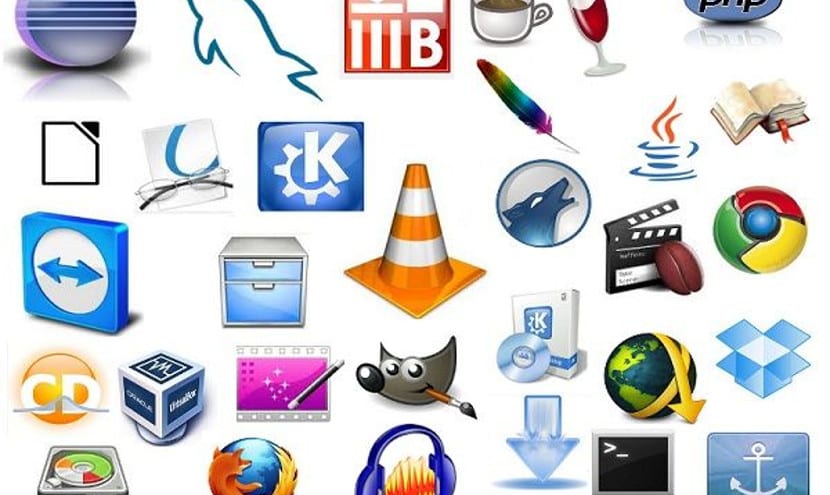
נכון להיום במחשבים מודרניים בדרך כלל אין לנו בעיות של שטח או ביצועים, אך במחשבים עם מעט משאבים, כלומר מחשבים ישנים או מחשבי חומרה חופשית עם משאבים מוגבלים, יש צורך לדעת כמה מקום היישומים המותקנים תופסים.
או לפחות דע את גודל היישומים החשובים ביותר של מערכת ההפעלה. להלן נסביר כיצד ניתן לדעת את גודל היישומים בצורה גרפית וכמובן דרך הטרמינל, כלי שימושי מאוד.
כמו במקרים רבים, אנחנו חייבים לחלק פתרונות בין הפצות מבוססות דביאן להפצות מבוססות פדורה ו- OpenSUSE. עבור הראשונים, אין לנו רק טופס דרך שורת הפקודה, אלא יש לנו גם צורה גרפית. במקרה של פדורה ו- RedHat, יש לנו דרך בשורת הפקודה.
ראה את גודל היישומים בצורה גרפית
כדי לראות אפשרות זו עלינו התקינו את Synaptic. לאחר שהתקנו את Synaptic עלינו לפתוח אותו וללכת לתפריט ההגדרות -> העדפות וללכת לכרטיסייה "עמודות ומקורות" בכרטיסיה זו עלינו לסמן את אפשרויות הגודל וגודל ההורדה, ואז אנו נותנים לו להחיל ולהחיל ואז ללחצן אישור. לאחר הטעינה, אנו יכולים לראות את גודל ההורדות של החבילות ואת גודל היישומים שהתקנו.
ראה את הגודל בשורת הפקודה
כדי לעשות משהו דומה בשורת הפקודה, עלינו לפתוח מסוף ולהקליד את הדברים הבאים:
sudo dpkg-query -Wf '${Installed-size}\t${Package}\n' | column -t
אחריו ייצא משהו דומה:
140 xserver-xorg-video-siliconmotion 98 xserver-xorg-video-sisusb 87 xserver-xorg-video-tdfx 161 xserver-xorg-video-trident 50 xserver-xorg-video-vesa . . . 157 zeitgeist-datahub 350 zenity 1716 zenity-common 573 zip 157 zlib1g
אם יש לנו חלוקה זו מבוסס על פדורה או OpenSUSE עלינו להשתמש בפקודה הבאה:
sudo rpm -qa --queryformat '%10{size} - %-25{name} \t %{version}\n' | sort -n
ואם יש לנו חלוקה זו מבוסס על Arch Linux או משתמש במנהל ה- pacmanעלינו לכתוב את הדברים הבאים:
sudo pacman -S pacgraph sudo pacgraph -c
זה יראה לנו רשימה עם גודל היישומים במגה-בתים או בתים שהתקנו במחשב שלנו.
מסקנה
שיטות אלה הן פשוטות ומאפשרות לנו לדעת כמה היישומים גדולים, אך הם יכולים גם לעזור לנו לדעת איזה יישום צורך יותר מהרגיל במערכת, דבר ש יכול להיות מעשי לבטיחות הציוד שלנו אתה לא חושב ש?
בכל מקרה, אני באופן אישי הייתי נשען לעבר סינפטי, כלי שלם מאוד והרבה יותר קל מאשר אפשרויות אחרות של אובונטו או Gnome, אם כי אם אין לנו סביבה גרפית, שורת הפקודה היא הטובה ביותר.
דרכי התוכנה החינמית אינן ניתנות לבחינה: -)
מידע טוב מאוד תודה.